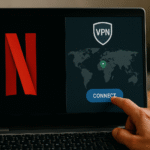Quick Share: Dateien in Sekundenschnelle drahtlos übertragen 🚀📲
Sie können Ihr Android-Gerät zum Übertragen von Dateien über ein USB-Kabel mit Windows verbinden. Aber was, wenn Sie kein USB-Kabel zur Hand haben? In diesem Fall können Sie die Quick Share-App verwenden, um Dateien zwischen Android und Windows zu übertragen, und das Beste daran ist, dass dies mit beeindruckender Geschwindigkeit geschieht! 🚀
Was ist Quick Share und ist es dasselbe wie Nearby Share?
Quick Share ist das Android-Äquivalent zu AirDrop, also ein nativer Dienst zum Übertragen von Dateien zwischen zwei kompatiblen Geräten. Quick Share wurde von Samsung entwickelt und war zunächst exklusiv auf Samsung-Smartphones verfügbar. Google hatte auch eine ähnliche Funktion namens Nearby Share, die den Dateiaustausch zwischen kompatiblen Geräten ermöglichte.
Anfang 2024 hat sich Google mit Samsung zusammengetan, um Quick Share und Nearby Share zu einer einzigen plattformübergreifenden Lösung für Android zusammenzuführen, die jetzt Quick Share heißt. Während Quick Share zunächst auf Samsung-Geräte und Nearby Share auf einige Android-Geräte beschränkt war, führte diese Zusammenarbeit dazu, dass Quick Share auf mehr Android-Geräten als vorinstallierte Funktion verfügbar wurde. Jetzt können Sie sogar Dateien zwischen Android und Windows teilen. 💻📱
Leider ist Quick Share derzeit in Kuba, Iran, Nordkorea und Syrien nicht verfügbar.
So erhalten Sie die Quick Share-App unter Windows
So starten Sie die Verwendung Quick Share zum Teilen Dateien müssen Sie zunächst die App auf Ihren Windows-PC herunterladen. Die App ist im Microsoft Store erhältlich, funktioniert aber leider nur mit Samsung Galaxy-Geräten. Wenn Sie also ein Samsung Galaxy-Smartphone besitzen und Dateien zwischen Ihrem Galaxy und Ihrem Computer übertragen möchten, können Sie die Version von Quick Share im Microsoft Store.
Wenn Sie ein Smartphone einer anderen Marke besitzen, müssen Sie Googles Quick Share-App. Während des Downloads wird in Google Chrome möglicherweise eine Warnung angezeigt, dass der Download blockiert wurde, oder in anderen Browsern ein ähnlicher Hinweis. Klicken Sie einfach auf die Warnung und wählen Sie „Nicht verifizierte Datei herunterladen“. 🛡️

Sobald der Download abgeschlossen ist, öffnen Sie die ausführbare Datei und folgen Sie dem Installationsvorgang. Nach der Installation ist der Einrichtungsvorgang für beide Versionen der App gleich, unabhängig davon, ob Sie sie aus dem Microsoft Store oder der Android-Website installiert haben. Klicken Sie auf „Anmelden“ und melden Sie sich bei Ihrem Konto an.

Klicken Sie dann auf das Dropdown-Menüsymbol in der linken Seitenleiste und wählen Sie Ihren Empfänger aus. Ich empfehle, die Option „Von allen empfangen“ auszuwählen, um Probleme beim Teilen von Dateien zu vermeiden. 👍

Richten Sie Quick Share auf Ihrem Android-Smartphone ein
Nachdem Sie Quick Share auf Ihrem Windows-Computer aktiviert haben, müssen Sie es auf Ihrem Android-Gerät einschalten. Die genaue Methode kann jedoch zwischen verschiedenen Smartphones variieren, da sie oft über unterschiedliche Menüs in der App „Einstellungen“ verfügen. Auf einigen Android-Geräten finden Sie die Option „Quick Share“ im Menü „Schnelleinstellungen“, das angezeigt wird, wenn Sie vom oberen Bildschirmrand nach unten wischen.

Auf anderen Geräten ist es möglicherweise im Einstellungsmenü versteckter. Ich habe ein POCO-Gerät, daher befindet sich die Option unter Einstellungen > Google > Quick Share.
Wählen Sie im Quick Share-Fenster die Option „Wer kann mit Ihnen teilen“ und aktivieren Sie den Schalter „Für Geräte in der Nähe sichtbar“. Dann habe ich die Option „Alle“ gewählt. Sie können das Kontrollkästchen „Nur für 10 Minuten“ aktivieren oder deaktivieren, je nachdem, wie lange die Dateiübertragung zwischen Geräten dauert.
Übertragen Sie Dateien mit Quick Share
Sobald Sie Quick Share auf Ihrem Android-Smartphone und Windows-Computer aktiviert haben, können Sie Dateien zwischen ihnen übertragen. Wenn Sie beispielsweise Dateien von Ihrem Computer auf Ihr Android-Smartphone übertragen möchten, klicken Sie im Quick Share-Fenster auf Ihrem Computer auf die Option „Auswählen“ und wählen Sie die Datei aus, die Sie senden möchten.

Quick Share zeigt eine Liste der Geräte in der Nähe an, auf denen Quick Share aktiviert ist. Klicken Sie auf Ihr Gerät.

Auf Ihrem Android-Smartphone wird ein Popup zum Koppeln der Geräte angezeigt. Tippen Sie auf die Option „Koppeln“ und wählen Sie dann „Akzeptieren“, um mit dem Empfang der Datei zu beginnen. 📥
Ebenso können Sie übertragen Dateien von Ihrem Android-Smartphone auf Ihren Windows-Computer. Wählen Sie auf Ihrem Android-Smartphone die Datei aus, tippen Sie auf „Senden“ und wählen Sie „Quick Share“ aus dem angezeigten Menü. Tippen Sie auf das Gerät, für das Sie die Datei freigeben möchten.
Klicken Sie auf Ihrem Computer auf „Akzeptieren“, um mit dem Empfang der Datei zu beginnen.

Das ist alles, was Sie darüber wissen müssen, wie Sie Quick Share einrichten und verwenden, um Dateien zwischen Ihrem Android-Smartphone und Ihrem Windows-PC zu übertragen. Ich persönlich verwende nie die USB-Methode und bevorzuge immer Quick Share zum Übertragen von Dateien zwischen meinem Smartphone und meinem Windows-PC. Wir hoffen, dass Quick Share, sobald Sie es verwenden, auch Ihre bevorzugte Option zum Teilen von Dateien zwischen Geräten wird! 💖